VMware Workstation est un excellent produit de virtualisation qui vous permet d’exécuter plusieurs machines virtuelles sur des systèmes d’exploitation Linux et Windows installés sur des ordinateurs physiques. Lorsque plusieurs utilisateurs doivent travailler avec les mêmes machines virtuelles, ils peuvent installer VMware Workstation Server sur leurs ordinateurs, copier la machine virtuelle d’origine et exécuter des copies de VM sur leurs ordinateurs.
Copier une VM sur d’autres ordinateurs nécessite des ressources supplémentaires en disque, en CPU et en mémoire. Si les ordinateurs sont connectés à un seul réseau local (LAN), cette méthode peut ne pas être rationnelle. En alternative, vous pouvez fournir un accès distant à une machine virtuelle (VM) en utilisant des protocoles d’accès distant traditionnels tels que RDP, SSH, VNC, etc. C’est une idée crédible, et un ordinateur exécutant de telles VM accessibles à distance semble fonctionner comme un serveur. Alternativement, vous pouvez vous connecter à la machine hôte (une machine exécutant un hyperviseur tel que VMware Workstation), exécuter VMware Workstation et mettre sous tension les VM manuellement après une perte de courant ou le redémarrage de la machine hôte.
Heureusement, VMware vous permet de configurer VMware Workstation en tant que serveur et de partager des VM sur le réseau, ce qui est une bonne option pour les groupes de travail.
Qu’est-ce que VMware Workstation Server?
VMware Workstation Server est un mode utilisé dans VMware Workstation qui permet aux VM s’exécutant sur le système d’exploitation hôte sous-jacent de démarrer automatiquement après le chargement du système d’exploitation hôte, et d’être accessible via le réseau avec l’interface VMware Workstation après les avoir partagées.
À la fin des années 2000, VMware a soutenu une solution autonome appelée VMware Server (anciennement connue sous le nom de VMware GSX Server). VMware Server est un hyperviseur gratuit qui peut être installé sur les systèmes d’exploitation serveur Linux et Windows, et les machines virtuelles peuvent être exécutées et consultées à distance en utilisant le modèle client-serveur VMware. Il est possible de créer seulement une capture instantanée de VM et il n’est pas possible de cloner les VM dans VMware Server.
Le support de VMware Server a été interrompu en 2011, après la sortie de la version 2.0 qui offrait également une interface WEB pour gérer les VM à distance. En tant que remplacement de VMware Server, VMware a publié une nouvelle fonctionnalité VM partagées pour VMware Workstation (qui est un produit payant) et ESXi Free Edition qui est une alternative limitée aux éditions payantes d’ESXi.
Pour en savoir plus sur la licence VMware vSphere, consultez cet article de blog. Remarquez que VMware ESXi est un hyperviseur de type 1 et que VMware Workstation est un hyperviseur de type 2.
VMware Workstation avec la fonctionnalité VM partagée est une bonne solution pour les groupes de travail et les petites entreprises. S’il existe un ordinateur puissant, il peut être configuré en tant que serveur VMware Workstation permettant aux utilisateurs disposant d’ordinateurs moins puissants avec VMware Workstation installé d’accéder aux VM partagées fonctionnant sur le serveur VMware Workstation. Vous pouvez prendre plusieurs instantanés de VM dans VMware Workstation utilisé en tant que serveur. Découvrons comment configurer le serveur VMware Workstation et partager les VM en détail.
Configuration du serveur VMware Workstation
Tout d’abord, assurez-vous que VMware Workstation est installé sur votre machine Windows ou Linux. Vous pouvez trouver le guide complet de l’installation de VMware Workstation et de la création de machines virtuelles dans l’article de blog sur la construction de votre VMware Home Lab.
Si vous utilisez Windows, vérifiez si le service Serveur VMware Workstation est en cours d’exécution et est configuré pour démarrer automatiquement. Sinon, le message indiquant que le Serveur VMware Workstation n’est pas disponible s’affichera. Le nom du démon approprié sous Linux est vmware-workstation-server.
Linux est un système d’exploitation fiable et sécurisé, donc l’utilisation de Linux sur un serveur est une bonne idée. Pour cette raison, nous partagerons une machine virtuelle dans VMware Workstation 15 fonctionnant sous Linux (Ubuntu 18 x64) dans l’exemple actuel. Comme VMware Workstation est un produit multiplateforme, le flux de travail sous Windows est similaire.
Partager une VM personnalisée
D’abord, définissez le répertoire pour stocker les VM partagées. Allez dans Modifier > Préférences et sélectionnez VM partagées. Cochez la case Activer le partage et l’accès à distance des machines virtuelles. Le port HTTPS utilisé par le serveur VMware Workstation est 443 par défaut. Vous pouvez changer le numéro de port uniquement si vous n’avez pas encore partagé de VM. Définissons /vms/VMPartagées comme emplacement des VM partagées. Une partition de disque séparée est montée sur le répertoire /vms/ dans notre exemple.
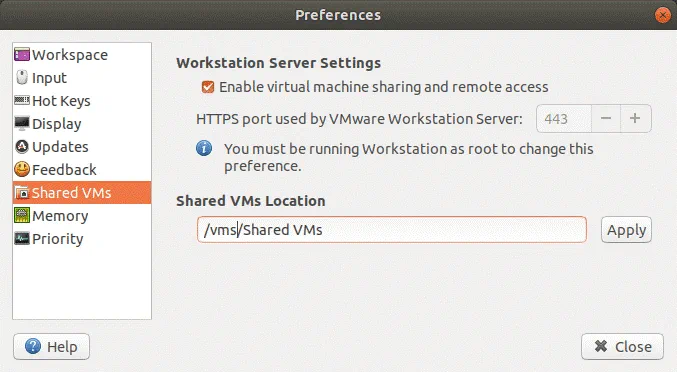
Éteignez la VM que vous souhaitez partager si elle n’est pas déjà éteinte. Une VM exécutant Windows sera partagée dans cet exemple. Cliquez avec le bouton droit sur le nom de la VM dans la bibliothèque de VM, puis dans le menu contextuel, sélectionnez Gérer > Partager.
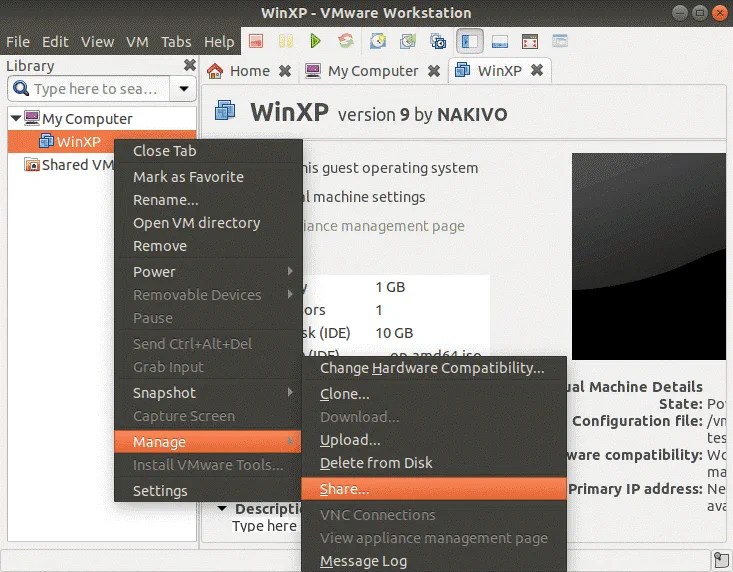
L’Assistant Partager la Machine Virtuelle s’ouvrira. Sachez qu’après avoir partagé une VM, des fonctionnalités telles que Dossiers partagés, AutoProtection, Glisser-déposer, Copier-coller sont perdues, et Accès distant à la VM, Contrôle d’accès utilisateur et Démarrage et arrêt automatiques de la VM sont acquis pour la VM partagée. Vous êtes informé de cela par la première fenêtre de l’assistant.
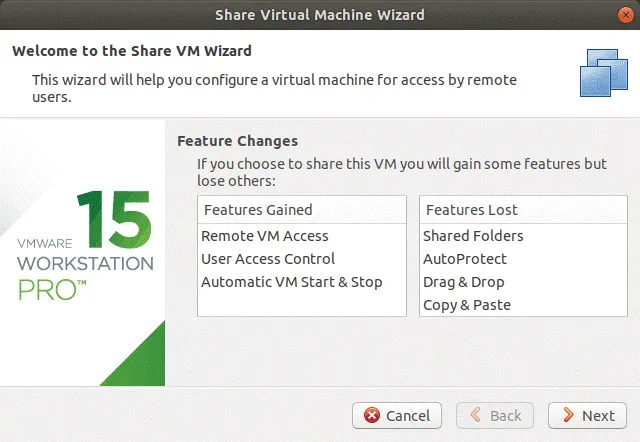
Sur la deuxième fenêtre de l’assistant, saisissez le nom de la VM partagée (WinXP est le nom utilisé dans cet exemple), vérifiez l’emplacement de votre VM partagée et sélectionnez l’une des deux options pour le mode de partage de VM :
- Déplacer la machine virtuelle.
- Créer un nouveau clone de cette machine virtuelle.
Sélectionnez la première option si vous ne souhaitez pas enregistrer une copie de la VM à partager. Sélectionnez la deuxième option pour créer un clone complet de la VM d’origine (la VM d’origine peut être utilisée comme sauvegarde dans certains cas). Un clone de VM sera stocké dans le répertoire des VM partagées. Les modifications apportées à la VM partagée n’affecteront pas la VM d’origine.
Appuyez sur Terminer et attendez que la VM soit prête à être partagée.
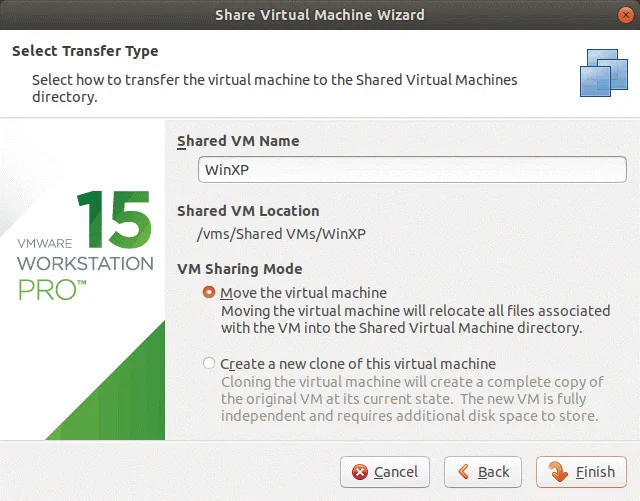
La VM a maintenant été partagée. Une fois qu’une VM est partagée, vous pouvez voir le nom de la VM dans le dossier des VM partagées de la bibliothèque de VM. Cette vue est affichée dans la capture d’écran ci-dessous.
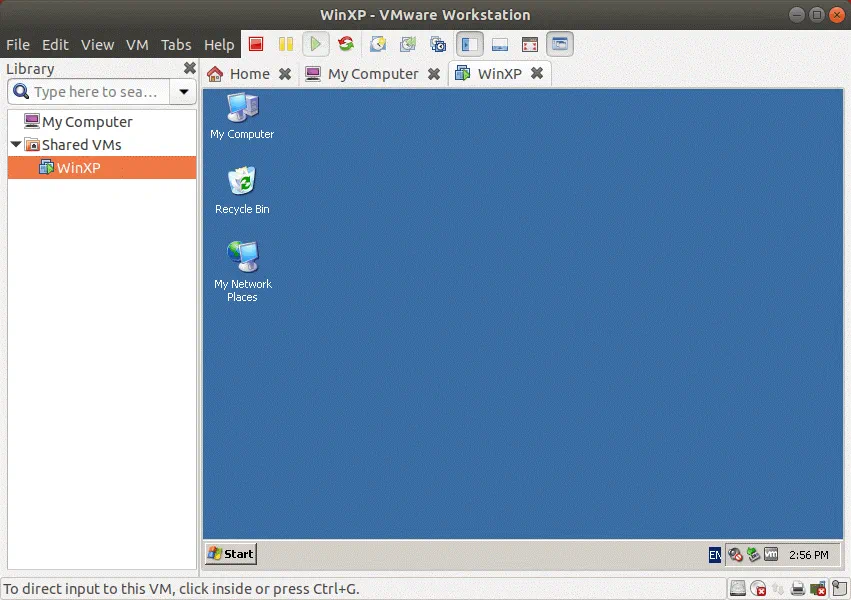
De même, partagez la deuxième VM. La deuxième VM est nécessaire pour expliquer comment configurer le démarrage automatique dans cet exemple. Utilisons, par exemple, une VM basée sur Windows exécutant un serveur de base de données comme deuxième VM et configurons cette VM pour démarrer en premier en mode automatique.
Gestion du démarrage automatique
Le serveur VMware Workstation peut s’exécuter en arrière-plan en tant que service et vous permet de configurer les VM pour démarrer automatiquement (après le démarrage d’une machine hôte sur laquelle VMware Workstation est installé, sans que l’utilisateur ait besoin de se connecter au système d’exploitation manuellement). De plus, vous pouvez sélectionner l’ordre de démarrage pour chaque VM, par exemple, une VM exécutant le serveur de base de données doit démarrer en premier et la VM sur laquelle le client de base de données est installé doit démarrer après avec un certain délai (un certain temps est nécessaire pour que le serveur de base de données démarre). Examinons comment gérer le démarrage automatique des VM partagées dans VMware Workstation.
Cliquez avec le bouton droit sur le dossier VM partagées dans la bibliothèque de VM et, dans le menu contextuel, sélectionnez Gérer les actions d’alimentation.
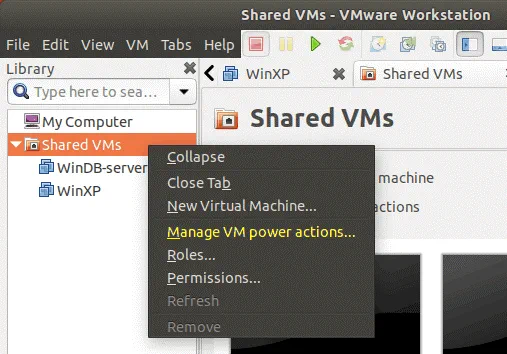
Dans la fenêtre ouverte, cochez la case Auto Start dans la chaîne appropriée liée à la machine virtuelle nécessaire. Vous pouvez également définir l’action d’arrêt (l’action effectuée lorsque vous cliquez sur le bouton Stop dans l’interface de VMware Workstation). L’action d’arrêt peut avoir l’une des valeurs suivantes : Suspendre, Arrêter la machine virtuelle, Éteindre, Aucune. Vous pouvez également voir le chemin de chaque machine virtuelle. En bas de la fenêtre, il est possible de définir des délais entre le démarrage de chaque machine virtuelle (120 secondes est la valeur par défaut).
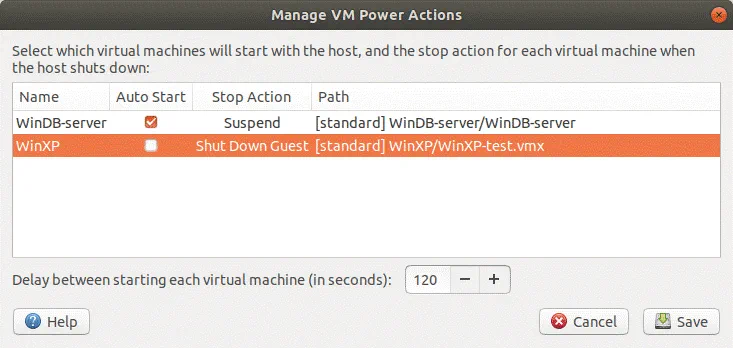
Rôles et autorisations
Les rôles et les autorisations vous permettent de créer un ensemble de privilèges et d’appliquer ces privilèges à l’utilisateur approprié pour des raisons de sécurité. Vous pouvez sélectionner un rôle intégré ou créer un rôle personnalisé applicable à des utilisateurs spécifiques. Par exemple, un utilisateur peut avoir tous les privilèges et un autre utilisateur peut avoir des privilèges en lecture seule (ne peut pas modifier les paramètres de la machine virtuelle, créer, supprimer des machines virtuelles, etc.).
Pour sélectionner ou modifier des rôles, faites un clic droit sur le dossier VMs partagées dans la bibliothèque de machines virtuelles et sélectionnez Rôles dans le menu contextuel. Il existe 6 rôles intégrés disponibles par défaut : Administrateur, Aucun accès, Non administrateur de la cryptographie, Lecture seule, Créateur de VM, et Utilisateur de VM. Vous pouvez créer un nouveau rôle personnalisé à partir de zéro ou cloner un rôle existant vers un nouveau rôle, puis modifier ce nouveau rôle.
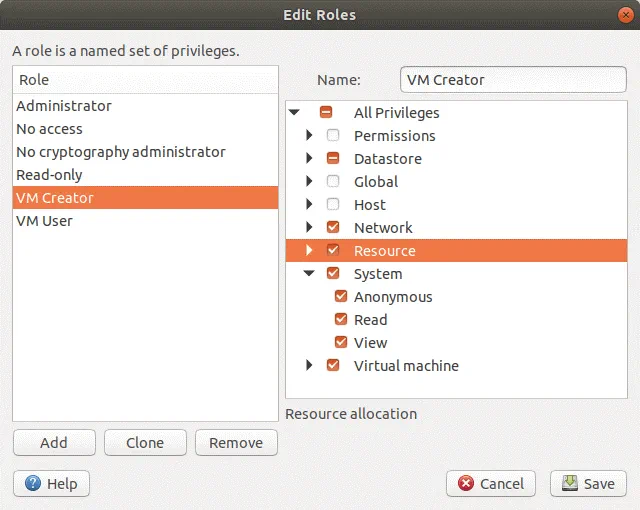
Pour modifier les autorisations utilisateur, cliquez avec le bouton droit sur le dossier VMs partagées et sélectionnez Autorisations. Le nom de l’utilisateur régulier utilisé dans notre système Ubuntu est utilisateur1. Cet utilisateur a les autorisations du rôle Administrateur dans VMware Workstation. Créons un autre utilisateur nommé vmutilisateur et configurons des autorisations personnalisées pour le Serveur VMware Workstation. Dans la console Linux sur laquelle le Serveur VMware Workstation est configuré, exécutez la commande suivante pour ajouter le nouvel utilisateur (exécutez en tant que root).
adduser vmutilisateur
Définissez un mot de passe et confirmez-le pour l’utilisateur créé.
Après cela, nous pouvons ajouter vmutilisateur à la liste des utilisateurs avec des autorisations définies et sélectionner le rôle nécessaire pour cet utilisateur. Cliquez sur Ajouter pour ce faire. Vous pouvez également cliquer sur Modifier les rôles et ouvrir la fenêtre des paramètres de rôle.
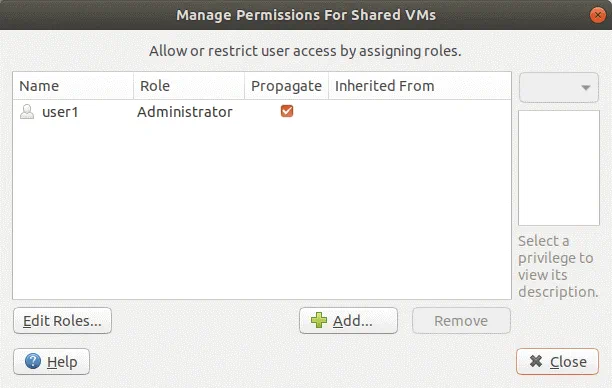
Sélectionnez vmutilisateur dans la liste de tous les utilisateurs disponibles dans le système d’exploitation Linux, sélectionnez le rôle et appuyez sur Ajouter. Sélectionnons le rôle Utilisateur VM pour utilisateur1.
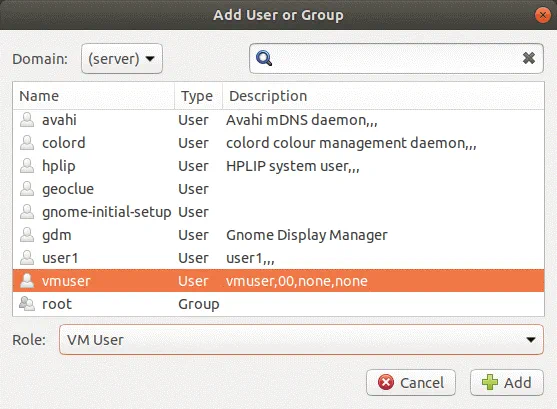
Maintenant que les rôles et les autorisations sont configurés pour utilisateur1, vous pouvez fermer cette fenêtre et vous connecter au Serveur Workstation depuis une autre machine avec VMware Workstation installé.
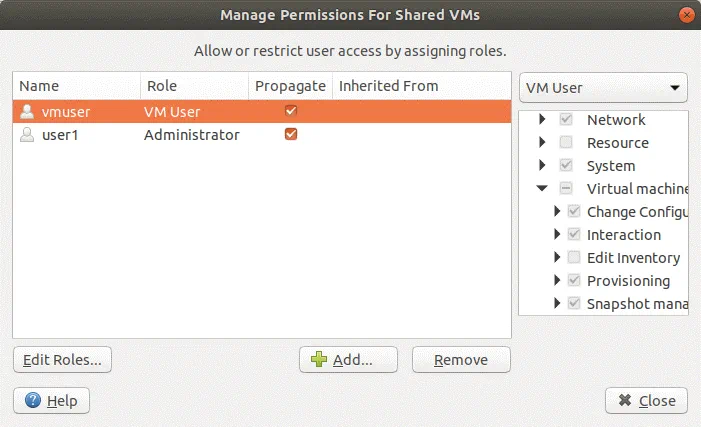
Vous devez connaître l’adresse IP de la machine sur laquelle le Serveur VMware Workstation est configuré. Il est recommandé d’utiliser une adresse IP statique sur cette machine. Sous Linux, utilisez la commande ifconfig pour afficher la configuration IP des interfaces réseau dans la console.
Connexion à une VM partagée
Pendant que notre serveur VMware Workstation fonctionne sur la machine Linux, utilisons VMware Workstation installé sur une machine Windows pour se connecter aux machines virtuelles partagées résidant sur le serveur Workstation.
Pour vous connecter au serveur VMware Workstation en cours d’exécution sur la machine distante (un hôte Linux dans ce cas), ouvrez VMware Workstation sur votre machine locale (une machine Windows dans ce cas) et cliquez sur Fichier > Se connecter au serveur. Cette option est également utilisée pour se connecter aux serveurs vCenter ou aux hôtes ESXi.
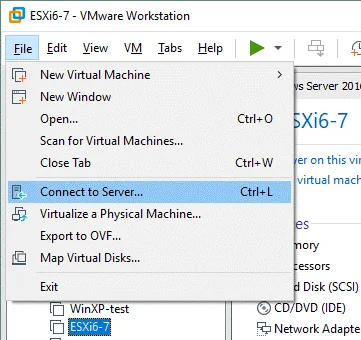
Entrez l’adresse IP de votre serveur VMware Workstation (la machine Ubuntu Linux utilisée dans l’exemple actuel a l’adresse IP 192.168.101.248). Nous pouvons utiliser les informations d’identification de utilisateur1 et utilisateurvm car ces utilisateurs Linux ont été configurés pour accéder au serveur VMware Workstation et aux machines virtuelles partagées dans l’interface de VMware Workstation. Connectons-nous en tant que utilisateur1 qui a des autorisations d’administrateur.
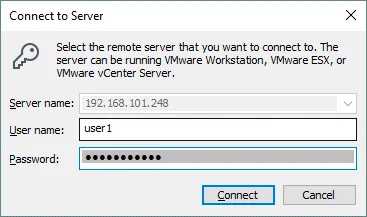
Si vous recevez un message concernant un certificat de sécurité invalide, cliquez sur Continuer.
Une fois que vous êtes connecté au serveur VMware Workstation distant en utilisant VMware Workstation installé sur votre machine locale, vous pouvez voir un nouvel onglet ouvert (l’onglet est nommé 192.168.101.248 dans ce cas) avec le résumé sur les machines virtuelles, les tâches, les disques, le CPU et l’utilisation de la mémoire. Vous pouvez créer des machines virtuelles, changer leur état d’alimentation et modifier les paramètres, etc. à distance si votre utilisateur a les autorisations appropriées pour le faire.
Cliquez sur la VM partagée nécessaire pour afficher un affichage virtuel de la VM distante. Un autre avantage de l’utilisation de VMware Workstation (par rapport à l’utilisation de protocoles d’accès à distance traditionnels) pour se connecter à des VM distantes est la possibilité de désactiver un adaptateur réseau virtuel de la VM sans interrompre la session ouverte utilisée pour la gestion de la VM sur le réseau (voir la capture d’écran ci-dessous).
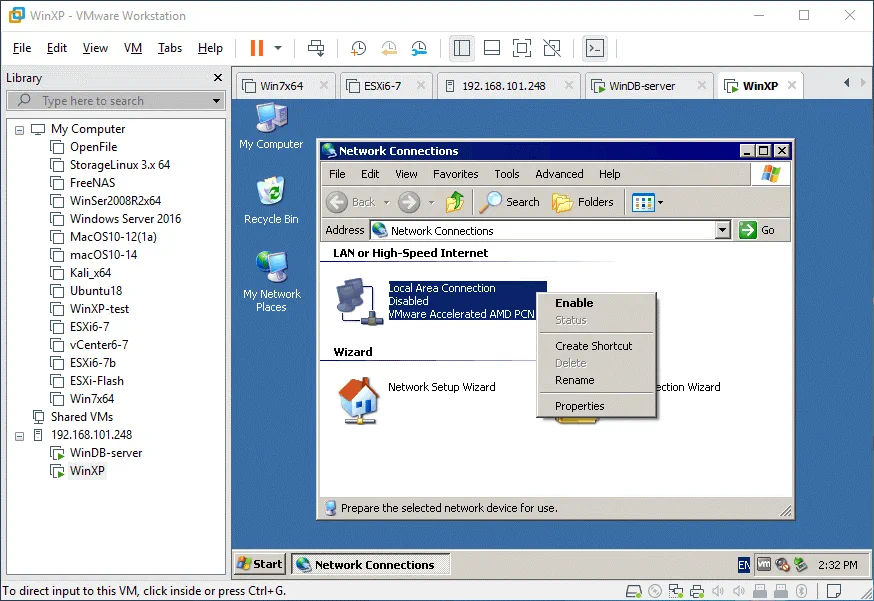
VMware WSX
Cependant, tous les utilisateurs n’ont pas VMware Workstation installé sur leur machine, mais il est possible d’essayer d’installer l’interface web alternative pour la gestion des VM partagées sur le réseau sans avoir VMware Workstation en tant que client. Cette solution s’appelle VMware WSX et peut être installée sur Linux ou Windows en plus de VMware Workstation Server. WSX peut être téléchargé depuis le site web de VMware. Les versions disponibles sont 1.0.2 et 1.1. Voyons comment installer VMware WSX 1.1.
Remarque : si vous utilisez l’installateur WSX v.1.0 sur Ubuntu 18, l’interface graphique de l’installateur peut ne pas apparaître et le processus d’installation de WSX ne sera pas terminé. Il est préférable d’utiliser l’installateur WSX 1.1 pour Linux.
Vous avez besoin des privilèges root pour installer WSX :
sudo -i
Aller dans le répertoire où se trouve le fichier d’installation WSX téléchargé. Dans notre cas, ce répertoire est /vms/
cd /vms/
Vérifiez que le fichier d’installation est situé dans ce répertoire et a les autorisations de fichier appropriées :
ls -al
Vous pouvez rendre le fichier exécutable manuellement :
chmod +x ./VMware-WSX-1.1.0-1158072.x86_64.bundle
Exécutez l’installateur :
./VMware-WSX-1.1.0-1158072.x86_64.bundle
Remarque : Si l’erreur se produit avec le message – Échec de chargement du module « canberra-gtk-module », essayez de réinstaller le module :
apt-get install –reinstall libcanberra-gtk-module
Ensuite, exécutez à nouveau l’installateur WSX.
En cas d’exécution réussie de l’installateur WSX, vous devez voir la fenêtre de l’assistant d’installation. Choisissez un répertoire pour la base de données WSX et saisissez le port à utiliser pour l’accès HTTP à WSX dans la fenêtre de l’installateur.
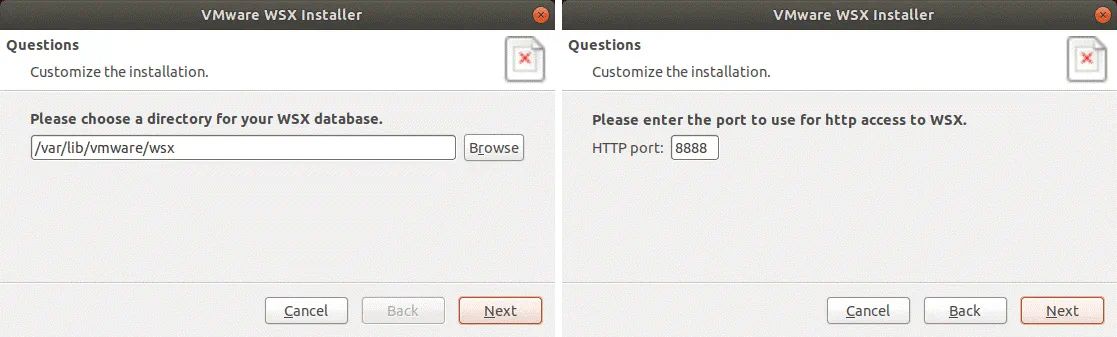
Une fois l’installation de WSX terminée, ouvrez un navigateur Web et saisissez l’adresse IP de votre machine serveur VMware Workstation et le port utilisé pour l’accès WSX que vous avez défini lors de l’installation (le port HTTP 8888 est utilisé par défaut).
Connectez-vous à VMware WSX (vous devez saisir le nom d’utilisateur et le mot de passe de l’utilisateur existant dans le système d’exploitation sur lequel WSX est en cours d’exécution) et vous devriez voir la vue suivante dans votre navigateur Web :
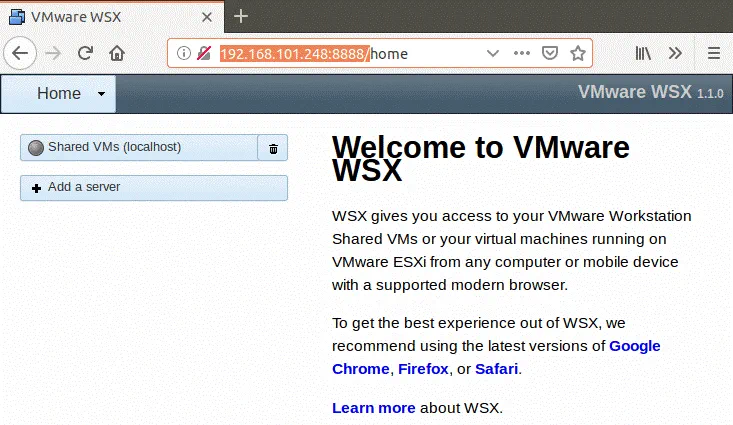
Ensuite, sélectionnez votre serveur VMware Workstation exécutant des machines virtuelles partagées (VM partagées localhost, par exemple) et essayez de vous connecter à ce serveur Workstation en tant qu’utilisateur autorisé (user1 ou vmuser dans cet exemple).
Note: Il existe une possibilité d’obtenir l’erreur – [Errno 8] _ssl.c:480: EOF s’est produit en violation du protocole. Il s’agit d’une erreur liée à Python – WSX a été écrit en Python 2.6 qui ne prend pas en charge TLS v.1 et les versions supérieures, et VMware Workstation 12 et les versions ultérieures nécessitent les versions les plus récentes de TLS. Vous pouvez essayer d’utiliser WSX avec des versions plus anciennes de VMware Workstation telles que VMware Workstation 11.1.2 et antérieures. Malheureusement, le client VMware vSphere (une application autonome pour Windows) ne peut pas être utilisé pour se connecter aux VM partagées dans VMware Workstation 10 et les versions ultérieures.
Conclusion
La fonctionnalité VMs partagées a été héritée par VMware Workstation de VMware Server qui a été abandonné. La mise en place de VMware Workstation Server sur Linux ou Windows est abordable pour les petites entreprises et vous permet de partager des VMs sur le réseau local à usage commun. L’utilisation de VMs partagées et de VMware Workstation Server vous aide à économiser des ressources telles que le CPU, la mémoire et l’espace disque sur les ordinateurs de l’entreprise, même s’il n’est pas possible de déployer vSphere avec des serveurs ESXi pour le moment.
Un autre avantage est la possibilité de configurer les VMs pour qu’elles démarrent automatiquement dans l’ordre approprié après le démarrage du système d’exploitation hôte. Dans ce cas, aucune interaction utilisateur n’est nécessaire pour démarrer la VM, contrairement à une utilisation traditionnelle de VMware Workstation. Pour des raisons de sécurité, des rôles et des autorisations peuvent être configurés pour les utilisateurs qui doivent accéder aux VMs à distance en utilisant VMware Workstation installé sur leurs machines. VMware Workstation est un hyperviseur puissant et universel de deuxième type qui peut être utilisé par la majorité des utilisateurs à des fins diverses.
Source:
https://www.nakivo.com/blog/set-vmware-workstation-server-guide/













